TTEP.CN > 故障 >
Win10系统怎么查看图片尺寸方法 win10电脑如何知道图片的大小
Win10系统怎么查看图片尺寸方法 win10电脑如何知道图片的大小 我们在使用电脑的时候,总是会遇到很多的电脑难题。当我们在遇到了在win10系统中查看图片文件的大小的时候,那么我们应该怎么办呢?今天就一起来跟随TTEP的小编看看怎么解决的吧。
怎么在win10系统中查看图片文件的大小?
1、首先第一步我们需要进入到电脑的桌面上,然后在桌面上找到将要对其进行尺寸大小查看的图片文件,找到以后我们直接将电脑的鼠标移动到这个文件上,然后这个时候电脑就会自动的显示出一个小页面了,在这个页面中,我们就可以直接看到这个文件的大小和尺寸的详细信息了。
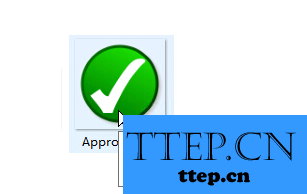
2、这一步我们需要找到电脑中这个图片的文件夹,找到以后需要进入到里面,接着对这个文件夹中的查看按钮进行点击操作,然后里面会有一个详细信息的选项,我们继续的对其进行点击操作,这个时候我们就可以在这个文件夹的右边位置也就是文件资源管理的右边会有一个多出来的栏目,直接对图片进行点击,这个时候也会详细的显示出图片的全部信息了,这就是全部的操作过程了,是不是很简单呢?
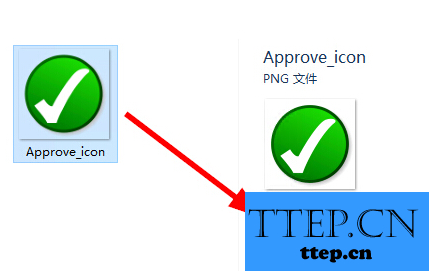
对于我们在遇到了这样的电脑难题的时候,那么我们就可以利用到上面给你们介绍的解决方法进行处理,希望能够对你们有所帮助。
怎么在win10系统中查看图片文件的大小?
1、首先第一步我们需要进入到电脑的桌面上,然后在桌面上找到将要对其进行尺寸大小查看的图片文件,找到以后我们直接将电脑的鼠标移动到这个文件上,然后这个时候电脑就会自动的显示出一个小页面了,在这个页面中,我们就可以直接看到这个文件的大小和尺寸的详细信息了。
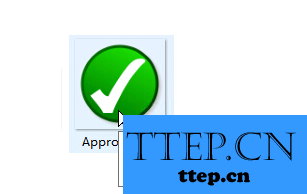
2、这一步我们需要找到电脑中这个图片的文件夹,找到以后需要进入到里面,接着对这个文件夹中的查看按钮进行点击操作,然后里面会有一个详细信息的选项,我们继续的对其进行点击操作,这个时候我们就可以在这个文件夹的右边位置也就是文件资源管理的右边会有一个多出来的栏目,直接对图片进行点击,这个时候也会详细的显示出图片的全部信息了,这就是全部的操作过程了,是不是很简单呢?
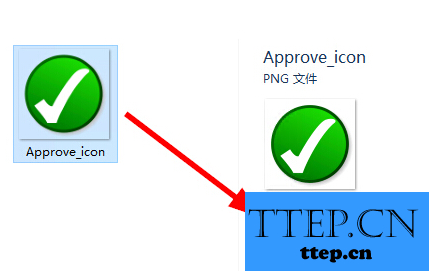
对于我们在遇到了这样的电脑难题的时候,那么我们就可以利用到上面给你们介绍的解决方法进行处理,希望能够对你们有所帮助。
- 上一篇:Win7系统写字板功能在哪里打开教程 怎么打开电脑的手写板功能方
- 下一篇:没有了
- 最近发表
- 赞助商链接
